Eストアー初期設定
概要
Eストアーの初期設定について説明させていただきます。
店舗情報登録
zaiko Robot管理画面左下サブメニューの「管理者情報」をクリックし、
「FTPアカウント◯ Eストア」の項目をご確認の上、下記項目のご入力をお願いいたします。
※◯は店舗様によって異なる数字が入ります。
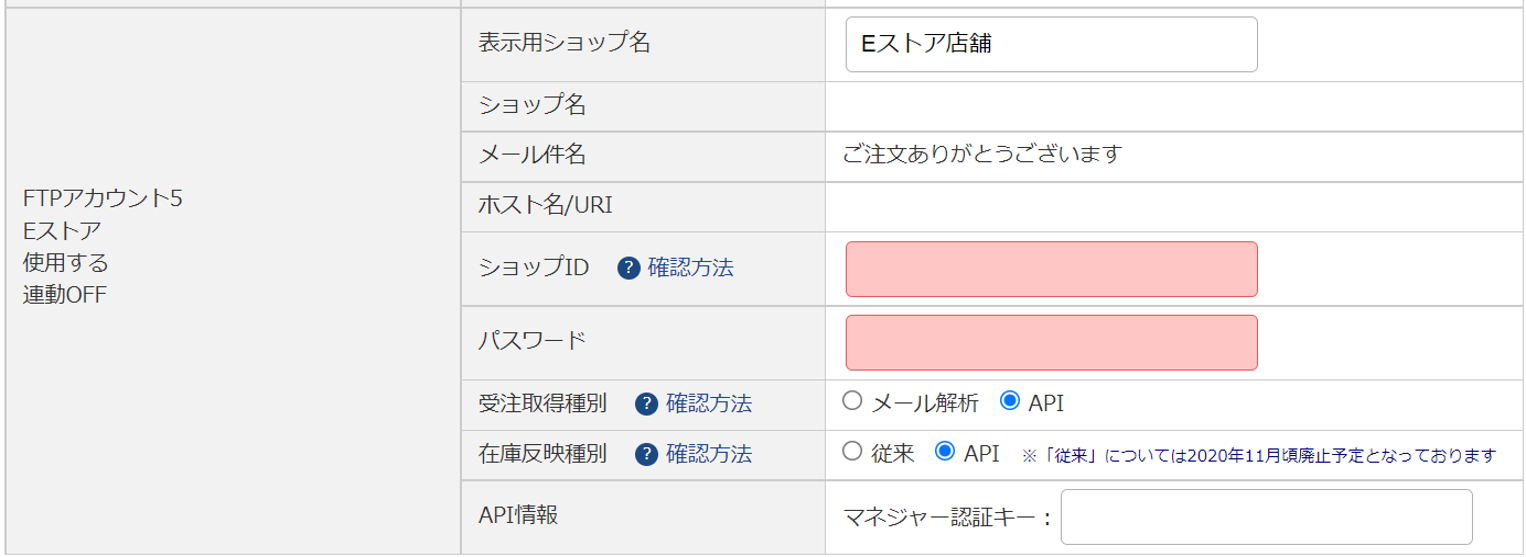
| 項目名 | 説明・備考 |
|---|---|
| 表示用ショップ名 | 任意の「ショップ名」を入力 こちらの項目に登録したショップ名をzaiko Robotに表示いたします。 (未入力の場合はショップ名が表示されます。) |
| ショップID | Eストアー管理画面にログインする際の「ID」を入力 詳細につきましては「こちら」をご確認ください |
| Password | Eストアー管理画面にログインする際の「パスワード」を入力 詳細につきましては「こちら」をご確認ください |
| 受注取得種別 | 「〇API」を選択 |
| 在庫反映種別 | 「〇API」を選択 ※「◯従来」は2020年11月に廃止となっております。 |
| API情報 | 「マネージャー認証キー」を入力 詳細につきましては「こちら」をご確認ください。 |
接続情報設定
zaiko Robotからモールへ在庫数を反映するために必要な接続情報をzaiko Robotにご登録をお願いいたします。
接続情報の確認方法
「ショップID」の確認方法

- ①Eストアー管理画面にログイン
②画面上部にある「ショップID」を確認
「パスワード」の確認方法

- ①Eストアー管理画面にログイン
②「契約情報・各種手続き」をクリック
③「ログイン権限」をクリック
④「ログイン権限の設定」をクリック
⑤一番上の行、「マスターアカウント(削除不可)」の「編集」をクリック
⑥「パスワード」を確認
「マネージャー認証キー」の確認方法

- ①Eストアー管理画面にログイン
②「サーバー」の「ショップサーブAPI」をクリック
③「マネジャー認証キー(お店管理用認証キー・旧認証キー)」を確認
「マネージャー認証キー」を発行していない場合:「マネージャー認証キー」の申請方法
「マネージャー認証キー」を発行していない場合は、下記手順で発行をお願いいたします。
①Eストアー管理画面にログイン
②「サーバー」の「ショップサーブAPI」をクリック
③「□利用規約に同意する」にチェック
④「申し込む」をクリック
接続情報の設定方法
zaiko Robotからモールへ在庫数を反映するために必要な接続情報をzaiko Robotにご登録をお願いいたします。
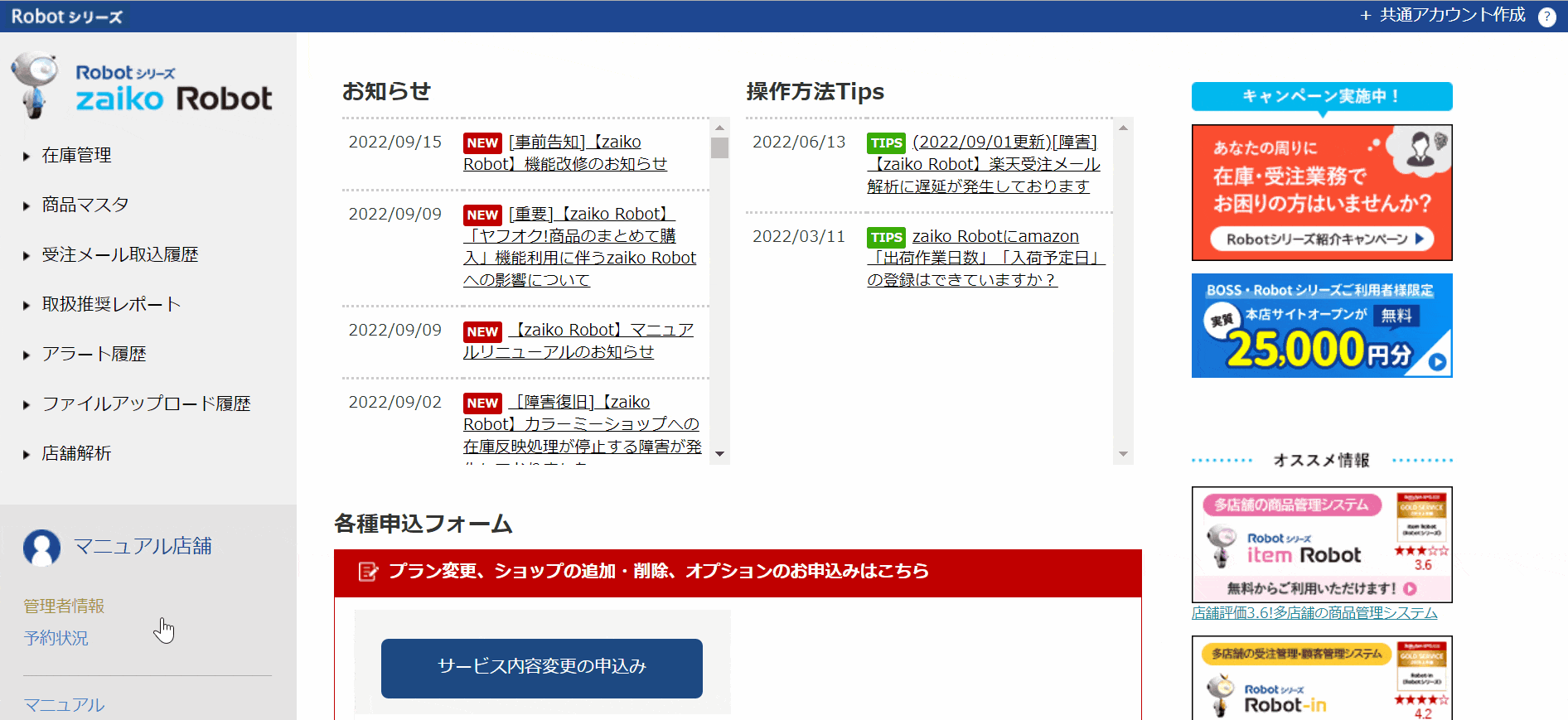
- ①zaiko Robot管理画面にログイン
②画面左の「管理者情報」をクリック
③FTPアカウント◯Eストア
※◯は店舗様によって異なる数字が入ります。
④「ショップID」にEストアー管理画面にログインする際の「ショップID」を入力
⑤「パスワード」にEストアー管理画面にログインする際の「パスワード」を入力
※必ず「ショップ管理者(メインアカウント)」の情報をご入力ください。
⑥「受注取得種別」の「〇API」を選択
⑦「在庫反映種別」の「〇API」を選択
⑧「API情報」に「マネージャー認証キー」を入力
⑨zaiko Robot画面下の「変更」ボタンをクリック
※変更後、画面左上に「情報を更新しました」と表示されているかご確認ください。
転送設定
転送された受注メールをzaiko Robotが読み取り、各店舗に在庫数の反映を行います。
転送された受注メールは「受注メール取込履歴>解析結果一覧」からご確認が可能となります。
※連動開始前はすべて処理結果が「失敗」となりますが、問題ございません。
受信メールアカウントの確認方法
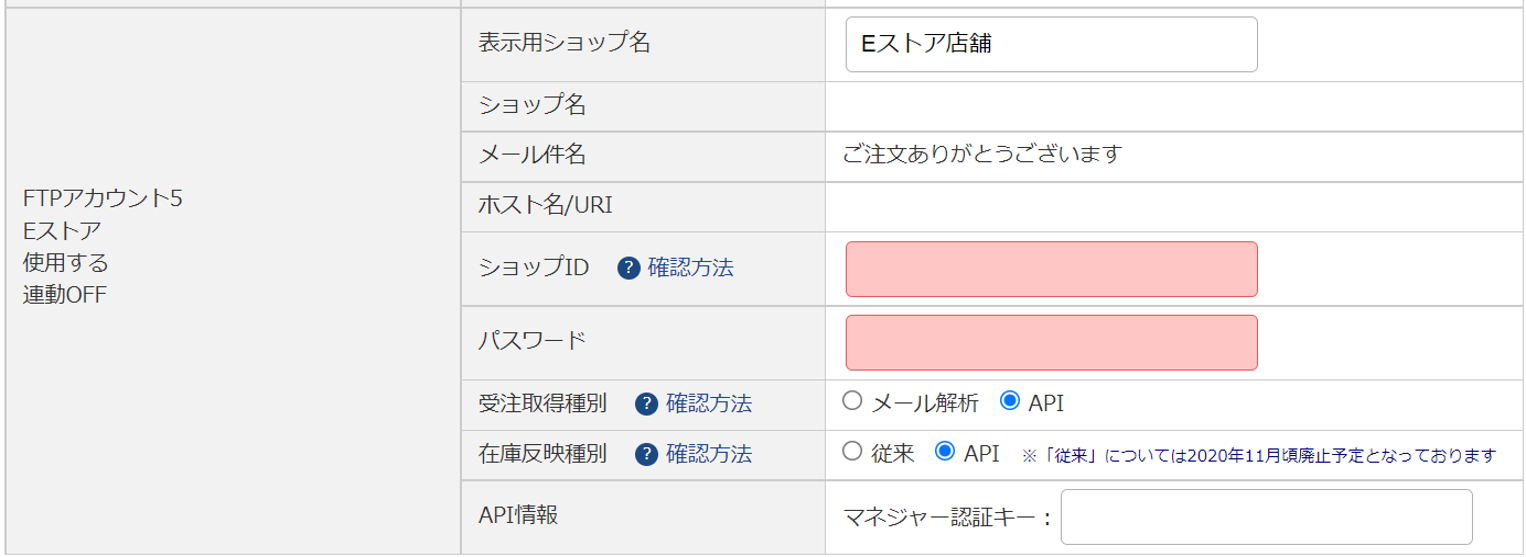
- ①zaiko Robot管理画面にログイン
②画面左の「管理者情報」をクリック
③「受信メールアカウント」の「***@zaiko-robot.com」を確認
※「***」にはお客様ごとに異なる文字列が入ります。
受信メールアカウントの転送設定方法
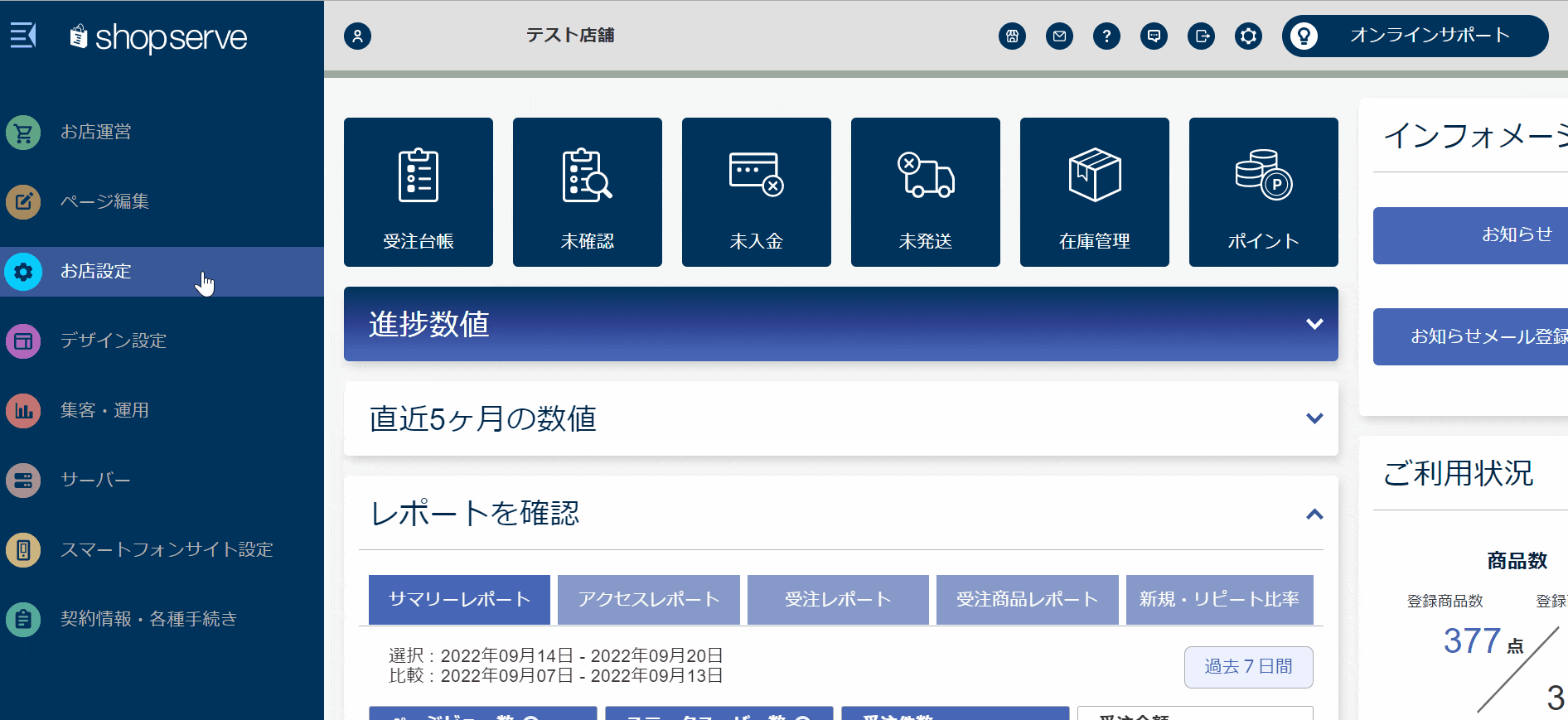
- ①Eストアー管理画面にログイン
②「お店設定」をクリック
③「ショッピングカート」の「注文確認メールの設定」をクリック
④「注文確認メール設定」の「自動送信設定」の「〇自動送信する」にチェック
⑤「転送設定」の「転送先」にzaiko Robotの受信メールアカウントを入力
※「転送先1、2、3」のいずれかに受信メールアカウントをご登録ください。
⑥「□個人情報を削除して転送する」のチェックを外す
⑦「設定を保存する」にチェック
受注メールサンプル送付依頼
zaiko Robotは受注メールを読み取る際に、
zaiko Robotが想定している自動配信メールの形式の「件名」「本文」でない場合は、
受注情報を読み取ることができません。
そのため、弊社にて在庫連動を開始する前にEストアーの受注メールが、zaiko Robotが読み取れる形式か確認させて
いただきます。
※受注取得種別が「API」の場合でも、API障害などの理由で、「メール解析」への切り替えをご案内する場合が
ございます。
その際に受注情報が正しく読み取れるよう、「API」の場合でも受注メールサンプルの送付を推奨しております。
件名が下記のような形式の注文が入った時点で配信される「自動配信メール」のご送付をお願いいたします。
件名:ご注文ありがとうございます(注文番号)
宛先:zaiko@hunglead.com
